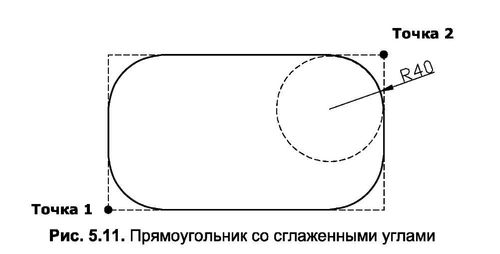КОМАНДА «РЕКТАНГ»
Щоб побудувати прямокутники в AutoCAD, скористайтеся командою Recta ng. Також можна побудувати прямокутник за допомогою Прямокутник, розташований у групі знарядь ” Креслення” на вкладці “Примітка”.
Примітка. Прямокутник, побудований командою Rectang, розглядається AutoCAD як єдиний об’єкт. Щоб відредагувати окремі елементи прямокутника, необхідно спочатку «розсікти» його на складові елементи за допомогою команди «Вибухнути».
Коли ви запускаєте команду Rectang, AutoCAD пропонує вам вибрати один із двох можливих способів створення прямокутника або використання інших додаткових функцій прямокутника.
Команда: Ректанг
Вкажіть першу кутову точку або [Chamfer/Elevation/Fillet Thickness/Width]: <Введіть координати першої вершини прямокутника або одного із запропонованих параметрів>
Вкажіть іншу кутову точку або [Dimensions]: зПомітити координати другої вершини прямокутника або розміри його сторін>
Параметри команд наступні:
- Фаска – дозволяє будувати фаски, які задаються відстанями (катетами), нанесеними зверху з боків прямокутника;
- Висота — визначає відстань, на яку прямокутник буде зміщено відносно площини XY;
- Філе – дозволяє округлити (зіставити) кути прямокутника із заданим радіусом;
- Товщина – дає можливість побудувати паралелепіпед, який задається розміром основи і висотою в напрямку осі Z;
- Ширина – задає товщину ліній прямокутника;
- Розміри — дозволяє побудувати прямокутник за координатами однієї вершини і розмірами її сторін.
Таким чином, в AutoCAD можна побудувати прямокутник, вказавши на його діагоналі дві точки, або ввівши одну точку і провівши розмір сторін прямокутника. Далі давайте розглянемо обидва ці способи і дізнаємося про додаткові можливості, які можливі при використанні команди Rectang.
ПОБУДОВА ПРЯМОКУТНИКА НА ДВОХ ВЕРШИНАХ
Ви будуєте прямокутник таким чином, не використовуючи параметри підстановки. Для першого питання системи “Вказати першу кутову точку”, що з’являється після введення команди Rectang, слід ввести координати першої вершини. Ви також можете вказати цю точку, клацнувши лівою кнопкою миші. При цьому слідувати координатам положення курсора можна за допомогою рядка стану. До наступного питання Вкажіть іншу кутову точку, аналогічним чином вводиться друга точка, розташована навпроти першої на одній діагоналі прямокутника. Відзначимо, що також можна вказати координати першої вершини в командному рядку, а другу вершину вказати клацанням миші.
ПОБУДУЙТЕ ПРЯМОКУТНИК НА ВЕРШИНІ І РОЗМІРАХ СТОРІН
Такий спосіб побудови доцільно використовувати, якщо відомі розміри прямокутника. Це дає можливість на останньому етапі формування фігури замість вказівки координат другої точки вводити ширину і висоту прямокутника через командний рядок. Для цього використовується параметр D (Dimensions).
Команда: Ректанг
Вкажіть першу кутову точку або [Chamfer/Elevation Fillet/Thickness/Width]: <Введення координат будь-якої вершини прямокутника>
Вкажіть іншу кутову точку або [Dimensions]: D
Визначення довжини для прямокутників <0>: <Введення ширини>
Визначення ширини для прямокутників <0>: <введення висоти>
Вкажіть іншу кутову точку або [Dimensions]: з позначенням потрібної чверті вставки прямокутника>
ФАСКА
Параметр С (Фаска) дозволяє побудувати прямокутник з знятими фасками. Слід зазначити, що в AutoCAD фаска визначається двома катете, нанесеними з вершин з боків прямокутника. І за замовчуванням береться нульове значення фаски.
Примітка. Встановлені параметри фаски будуть збережені системою і будуть використовуватися за замовчуванням при зверненні до команди Rectang. Так триватиме до тих пір, поки прийняті настройки знову не будуть змінені параметром «Фаска» або «Філе».
ЗАОКРУГЛЕННЯ КУТІВ
Параметр Філе дозволяє побудувати прямокутник з згладженими кутами. Причому заокруглення прямих або будь-яких інших кутів здійснюється за заданим користувачем радіусом (рис. 5.11).
Після вибору параметра Філе в першому питанні системи (Вкажіть радіус філе для прямокутників) потрібно буде вказати радіус кола, по якому слід виконувати округлення (наприклад, 40). Потім залишається тільки присвоїти розміри і положення прямокутника, використовуючи один з розглянутих вище способів.
Примітка. Встановлені вами параметри округлення будуть збережені системою і будуть використовуватися за замовчуванням при зверненні до команди Rectang. Це справедливо до тих пір, поки прийняті настройки не будуть знову змінені параметром Fillet або Chamfer.
ПРИЗНАЧЕННЯ ТОВЩИНИ ЛІНІЇ ПРЯМОКУТНИКА
Використання цієї функції можливо при вказівці параметра Width, після чого при першому питанні системи (Вказати ширину лінії для прямокутників) потрібно буде ввести необхідну товщину лінії. Встановлена товщина буде збережена системою і буде використовуватися за замовчуванням при зверненні до команди Rectang. Так триватиме до тих пір, поки прийняті настройки знову не будуть змінені параметром Width.